Trong thế giới kỹ thuật số ngày nay, dữ liệu cá nhân và công việc là những tài sản vô giá. Từ tài liệu học tập, ảnh kỷ niệm gia đình cho đến các tập tin dự án quan trọng, việc mất đi chúng có thể gây ra những hậu quả nghiêm trọng và khó lường. Nhiều người thường nghĩ rằng quá trình sao lưu dữ liệu là phức tạp, tốn thời gian, hoặc chỉ dành cho các chuyên gia công nghệ. Tuy nhiên, thực tế hoàn toàn ngược lại. Với những hệ thống và phương pháp phù hợp, bạn có thể dễ dàng thiết lập một quy trình sao lưu hiệu quả, tự động, giúp bảo vệ an toàn cho mọi thông tin quan trọng mà không cần phải bận tâm suy nghĩ mỗi ngày. Hãy cùng thuthuatmeohay.com khám phá 7 bí quyết hàng đầu để biến việc bảo vệ dữ liệu thành một thói quen đơn giản nhưng cực kỳ hiệu quả.
7. Kích Hoạt Tính Năng Tự Động Sao Lưu Trên Phần Mềm Đám Mây
Sao lưu tự động là cách đơn giản nhất để đảm bảo dữ liệu của bạn luôn được bảo vệ mà không cần phải nhớ những gì cần làm mỗi ngày. Hầu hết các dịch vụ lưu trữ đám mây phổ biến đều hỗ trợ tính năng này.
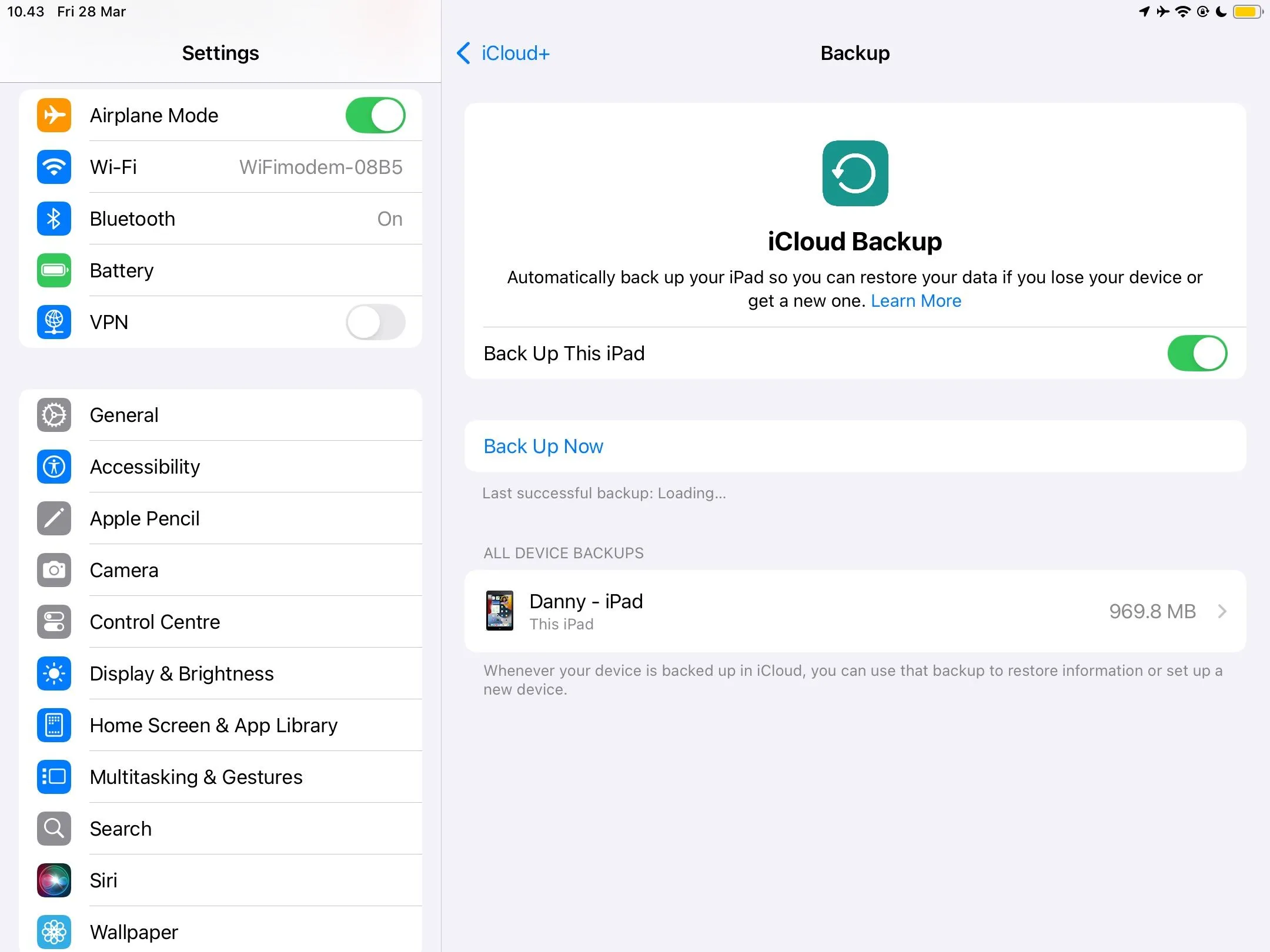 Tính năng sao lưu đám mây trên iPad giúp bảo vệ dữ liệu tự động.
Tính năng sao lưu đám mây trên iPad giúp bảo vệ dữ liệu tự động.
Nhiều công cụ cho phép bạn thiết lập sao lưu dữ liệu tự động. Ví dụ, bạn có thể cài đặt iPad để tự động đồng bộ hóa dữ liệu lên iCloud. Tương tự, các công cụ dựa trên đám mây như Notion hay Google Drive sẽ tự động đồng bộ mọi thứ trên các thiết bị của bạn mà không cần bạn phải can thiệp. Một số dịch vụ lưu trữ đám mây hàng đầu như Dropbox còn cung cấp tính năng sao lưu tự động trong các gói trả phí. Những gói đăng ký này thực sự đáng giá nếu bạn muốn tự động hóa càng nhiều càng tốt để yên tâm về dữ liệu của mình.
6. Thiết Lập Lời Nhắc Sao Lưu Định Kỳ
Trong một số trường hợp, bạn có thể không có quyền truy cập vào công cụ đám mây có tính năng sao lưu tự động hoặc bạn sử dụng ổ cứng ngoài (HDD) mà không có gói đăng ký tự động sao lưu máy tính. Trong những tình huống này, việc thiết lập lời nhắc sao lưu định kỳ là cực kỳ cần thiết.
Bạn có thể sử dụng nhiều ứng dụng nhắc nhở đơn giản để đảm bảo mình luôn sao lưu file và thư mục. Các ứng dụng này sẽ gửi thông báo đẩy đến thiết bị của bạn, và sau vài tuần áp dụng, việc nhớ sao lưu dữ liệu có thể sẽ trở thành bản năng thứ hai của bạn, một thói quen hữu ích để bảo vệ thông tin.
5. Sao Lưu Đồng Thời Lên Hai Ổ Đĩa Riêng Biệt
Tùy thuộc vào loại dữ liệu bạn đang sao lưu, việc sử dụng hai ổ đĩa riêng biệt có thể là một ý tưởng hay. Chẳng hạn, đối với công việc nhiếp ảnh chuyên nghiệp, việc chỉ dựa vào một ổ cứng tiềm ẩn nhiều rủi ro. Mọi ổ đĩa đều có tuổi thọ nhất định và cuối cùng sẽ hỏng. Vì vậy, có thêm một bản sao lưu vật lý là một ý tưởng tuyệt vời.
 Các ổ đĩa ngoài và một iPad, minh họa việc sao lưu dữ liệu vào thiết bị lưu trữ vật lý.
Các ổ đĩa ngoài và một iPad, minh họa việc sao lưu dữ liệu vào thiết bị lưu trữ vật lý.
Mặc dù các ổ đĩa ngoài có vẻ đắt tiền, nhưng số tiền bạn chi tiêu không thấm vào đâu so với chi phí phải bỏ ra khi mất các tài liệu quan trọng. Hãy tưởng tượng bạn phải bắt đầu lại toàn bộ luận văn của mình chỉ vì nó nằm trên một ổ đĩa không thể truy cập được nữa. Khi bạn đã mua ổ đĩa thứ hai, hãy sao chép và dán các tệp của bạn vào cả hai ổ cùng một lúc. Bạn có thể để quá trình này chạy ngầm trong khi bạn thực hiện các công việc khác.
4. Sử Dụng Ứng Dụng Sao Lưu Chuyên Nghiệp
Ngoài việc kích hoạt tính năng sao lưu tự động cho phần mềm đám mây cụ thể, bạn có thể mua các công cụ của bên thứ ba giúp lưu toàn bộ dữ liệu thiết bị của bạn mà không cần thực hiện bất kỳ thao tác bổ sung nào. Các ví dụ bao gồm Handy Backup và Apotide. Với các chương trình này, bạn có thể thiết lập lịch sao lưu dữ liệu định kỳ.
Nếu bạn sử dụng máy tính Apple, bạn có thể dùng Time Machine để sao lưu các phiên bản trước đó của máy tính. Đối với người dùng Windows, bạn có thể sử dụng Windows Backup để sao lưu dữ liệu, trong khi người dùng Linux cũng có nhiều tùy chọn sao lưu dữ liệu phong phú.
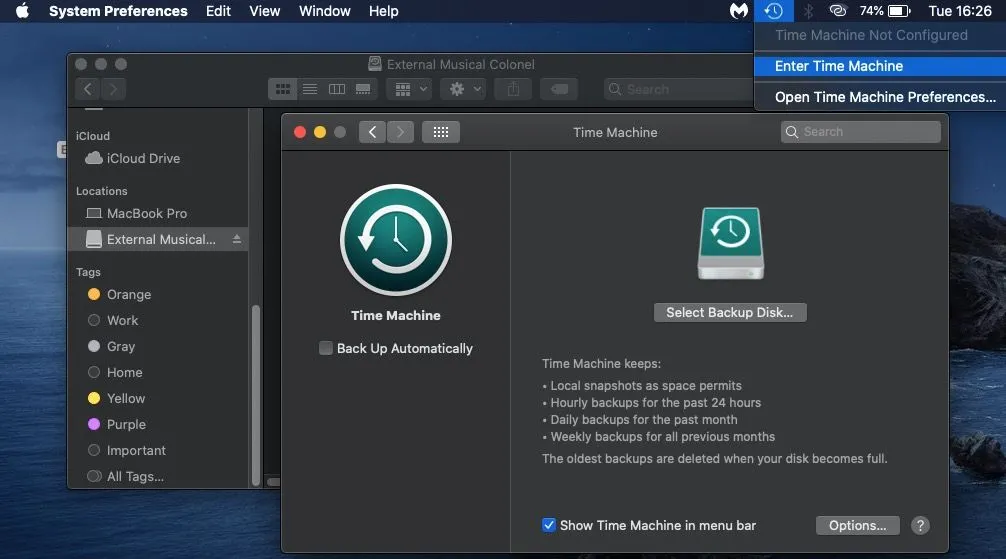 Giao diện ứng dụng Time Machine trên Mac, hiển thị tùy chọn sao lưu các phiên bản trước đó của máy tính.
Giao diện ứng dụng Time Machine trên Mac, hiển thị tùy chọn sao lưu các phiên bản trước đó của máy tính.
Nhiều ứng dụng sao lưu cung cấp bản dùng thử miễn phí trước khi bạn quyết định mua. Vì vậy, bạn có thể dùng thử từng ứng dụng để tìm ra lựa chọn tốt nhất cho nhu cầu bảo vệ dữ liệu của mình.
3. Áp Dụng Quy Tắc Sao Lưu 3-2-1
Quy tắc 3-2-1 thường được các doanh nghiệp sử dụng, nhưng nó cũng là một phương pháp sao lưu dữ liệu tuyệt vời cho mục đích cá nhân. Khi áp dụng quy tắc này, bạn sẽ tạo ba bản sao dữ liệu của mình và sao lưu chúng trên hai loại lưu trữ khác nhau (ví dụ: ổ cứng và phần mềm đám mây).
 Ổ cứng ngoài được kết nối với máy tính, minh họa một trong các phương pháp sao lưu dữ liệu.
Ổ cứng ngoài được kết nối với máy tính, minh họa một trong các phương pháp sao lưu dữ liệu.
Sau đó, bạn sẽ cất giữ một bản sao vật lý ở một địa điểm khác. Mặc dù điều này không hoàn toàn cần thiết cho mục đích cá nhân, nhưng bạn có thể để một bản sao ở nơi khác trong nhà nếu lo lắng về việc mất ổ cứng chính. Bạn có thể sao lưu dữ liệu của mình vào một số công cụ lưu trữ đám mây khác nhau và lựa chọn những ổ cứng ngoài bền bỉ.
2. Tách Biệt Tài Khoản Cá Nhân và Công Việc
Bạn sẽ không (hoặc ít nhất là không nên) sử dụng cùng một email cho công việc/học tập và sử dụng cá nhân. Mọi thứ sẽ nhanh chóng trở nên lộn xộn phải không? Điều này cũng áp dụng tương tự khi sao lưu dữ liệu của bạn.
Việc thiết lập tài khoản sao lưu cá nhân và công việc chỉ mất vài phút. Google Drive là một lựa chọn dễ dàng và miễn phí, với ưu điểm bổ sung là cung cấp 15GB miễn phí cho mỗi tài khoản. Bạn sẽ không cần phải trả tiền cho một tài khoản lưu trữ đám mây bổ sung khi thực hiện điều này, giúp phân loại và quản lý dữ liệu hiệu quả hơn.
1. Nâng Cấp Dung Lượng Lưu Trữ Đám Mây
Trừ khi bạn sử dụng Google Drive với 15GB dung lượng miễn phí, việc sao lưu dữ liệu vào một công cụ lưu trữ đám mây miễn phí có thể nhanh chóng trở nên khó khăn vì không gian hạn chế. Nhiều công cụ, như iCloud, chỉ cung cấp 5GB; những công cụ khác (ví dụ: Dropbox) chỉ cho bạn 2GB. Thực tế, ngay cả 15GB của Google Drive cũng không thể giúp bạn lưu trữ được nhiều trong dài hạn.
Mặc dù việc dọn dẹp không gian lưu trữ thường xuyên là lý tưởng để giữ các tệp của bạn được ngăn nắp, nhưng mua thêm dung lượng lưu trữ đám mây sẽ tốt hơn nếu bạn đang đứng trước tình thế khó xử là phải xóa các tệp cần thiết. Hầu hết các giải pháp đều khá phải chăng — ví dụ, 50GB iCloud+ chỉ tốn 0,99 USD/tháng.
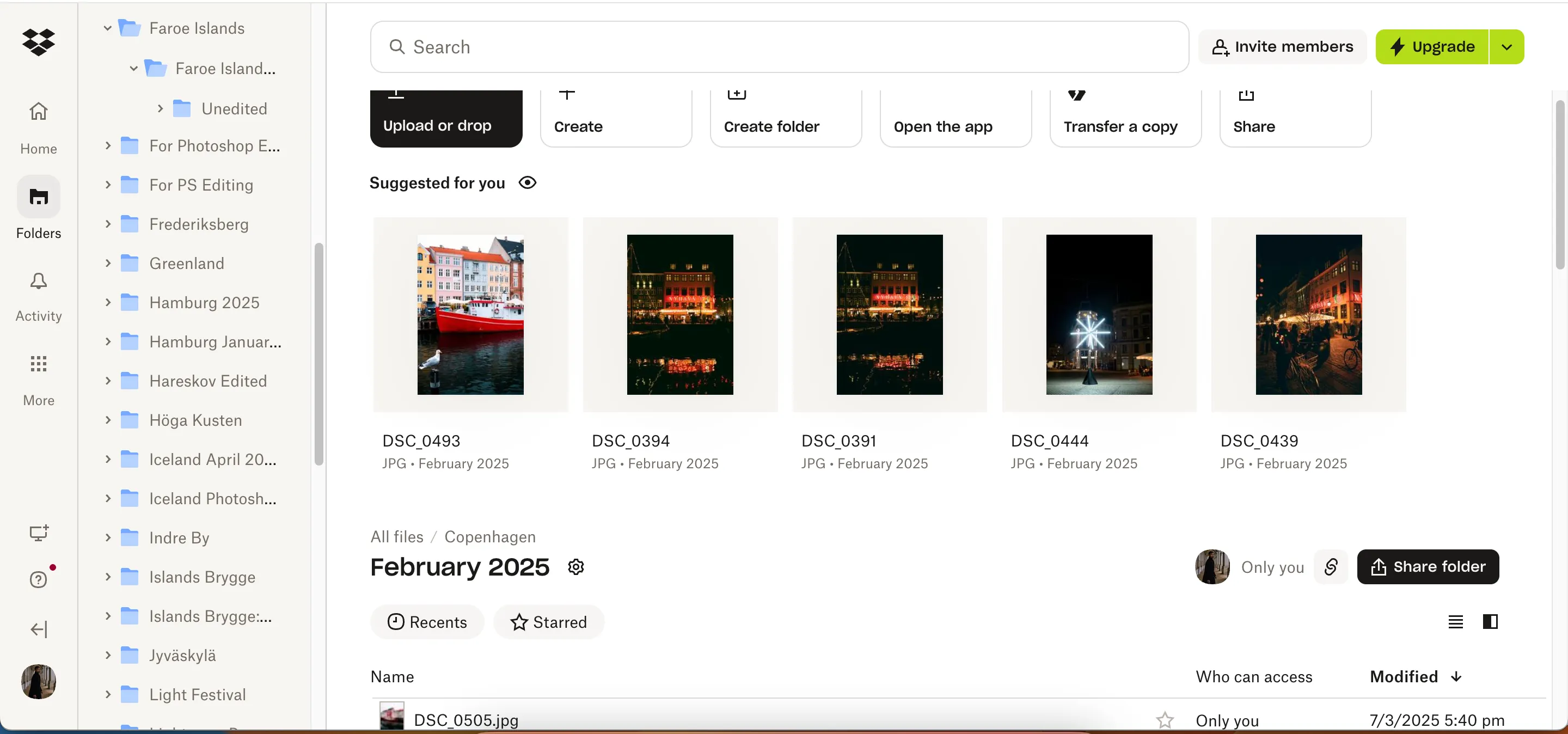 Các tập tin được lưu trữ trong Dropbox với gói trả phí, hiển thị dung lượng lưu trữ lớn hơn.
Các tập tin được lưu trữ trong Dropbox với gói trả phí, hiển thị dung lượng lưu trữ lớn hơn.
Nhiều công cụ cho phép bạn lưu trữ nhiều hơn nữa với một số gói của họ. Ví dụ, Dropbox Plus cung cấp 2TB với giá 9,99 USD/tháng. Việc sao lưu dữ liệu quan trọng và các thư mục của bạn tốn ít thời gian hơn bạn nghĩ, và bạn có thể tự động hóa phần lớn quy trình. Đầu tư vào một lịch trình sao lưu tự động là điểm khởi đầu lý tưởng, và bạn cũng nên xem xét áp dụng các quy tắc đơn giản để lưu nhiều bản sao.
Tóm lại, việc bảo vệ dữ liệu không còn là một gánh nặng mà là một quá trình có thể đơn giản hóa đáng kể với những phương pháp phù hợp. Từ việc kích hoạt các tính năng tự động sao lưu trên đám mây, thiết lập lời nhắc, cho đến áp dụng quy tắc 3-2-1 nổi tiếng, mỗi bước đều góp phần tạo nên một hệ thống bảo mật dữ liệu vững chắc. Đừng để nỗi lo mất mát thông tin cản trở cuộc sống số của bạn. Hãy bắt đầu áp dụng những mẹo này ngay hôm nay để bảo vệ tài sản số của bạn một cách an toàn và hiệu quả nhất. Đừng quên chia sẻ kinh nghiệm sao lưu dữ liệu của bạn trong phần bình luận bên dưới để cùng cộng đồng thuthuatmeohay.com xây dựng một không gian số an toàn hơn!


